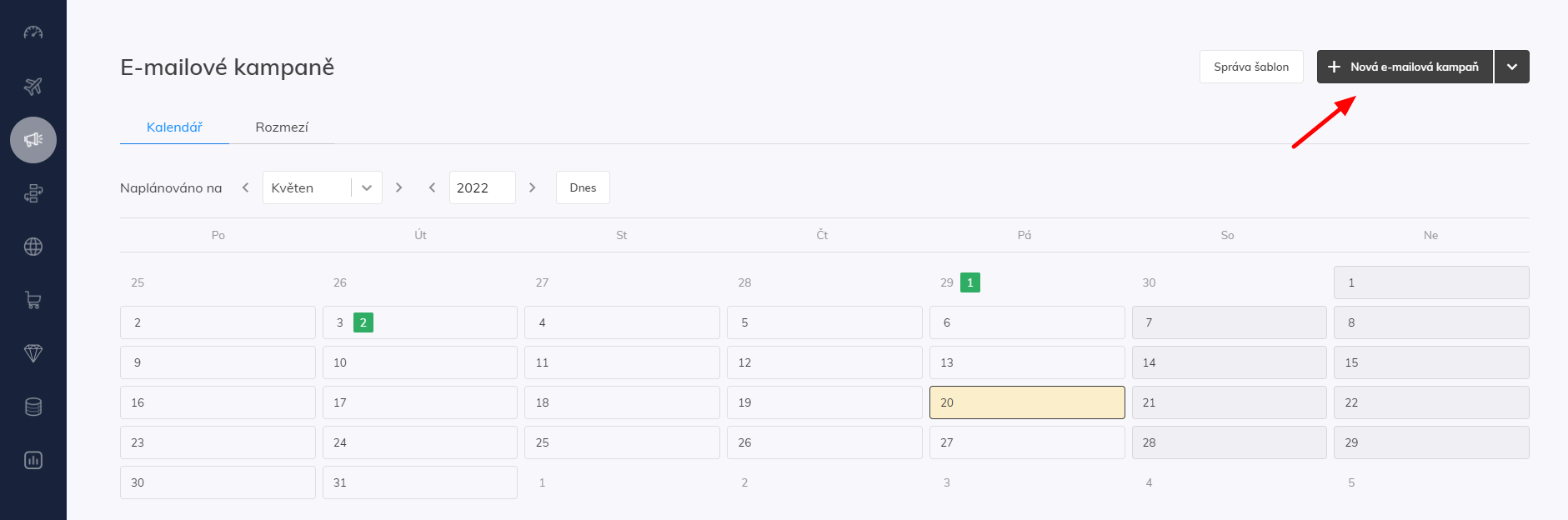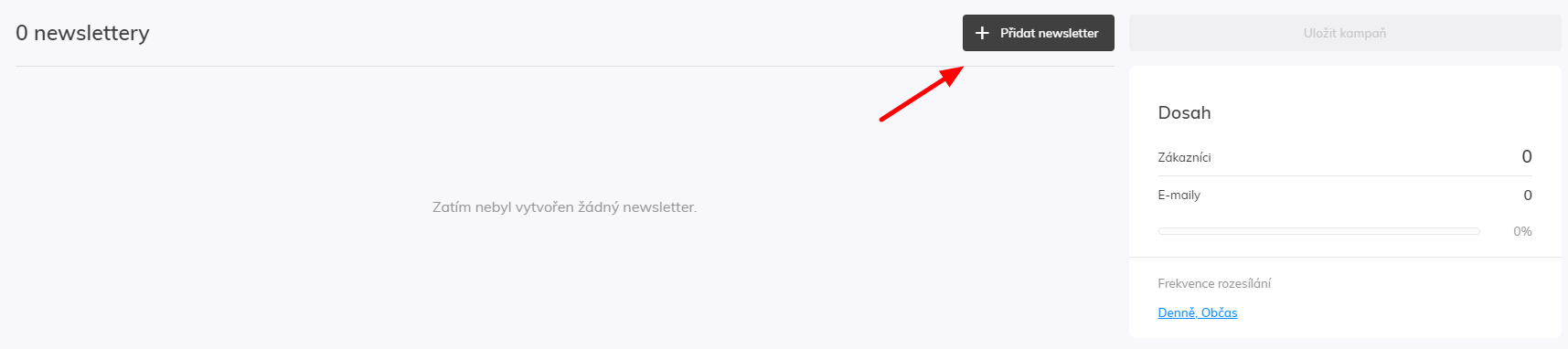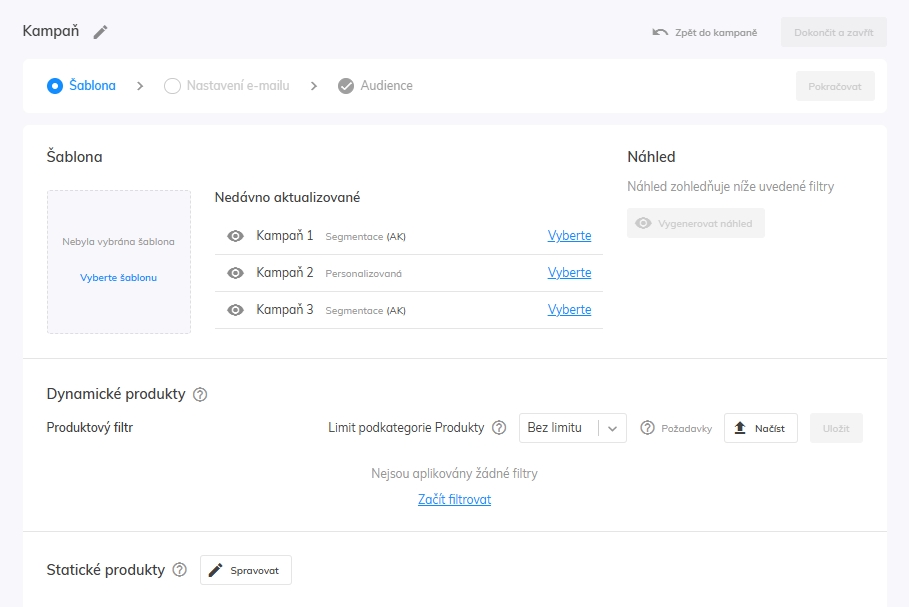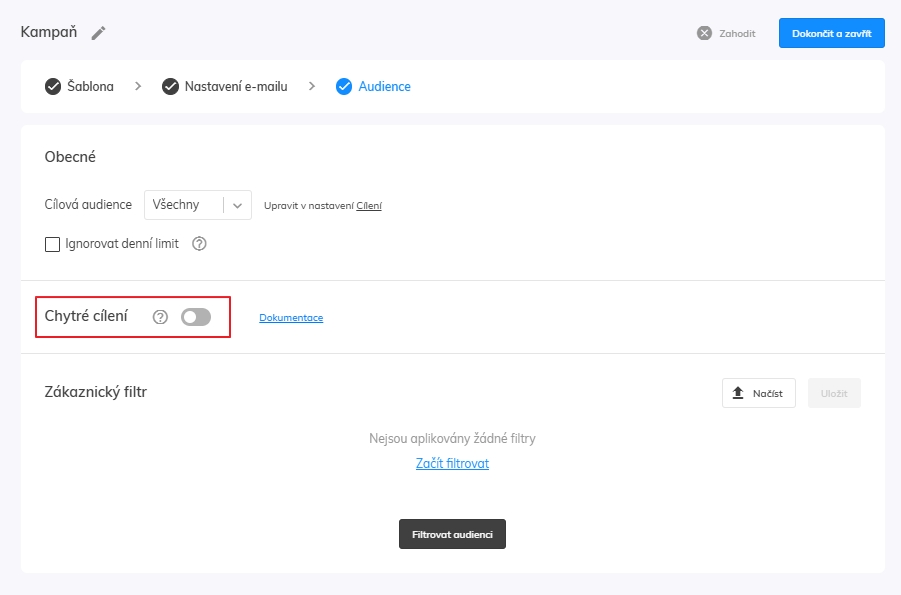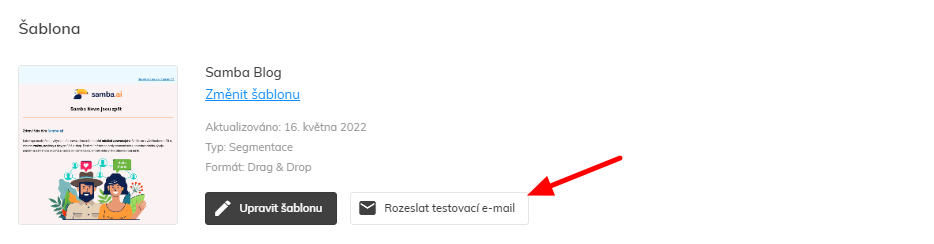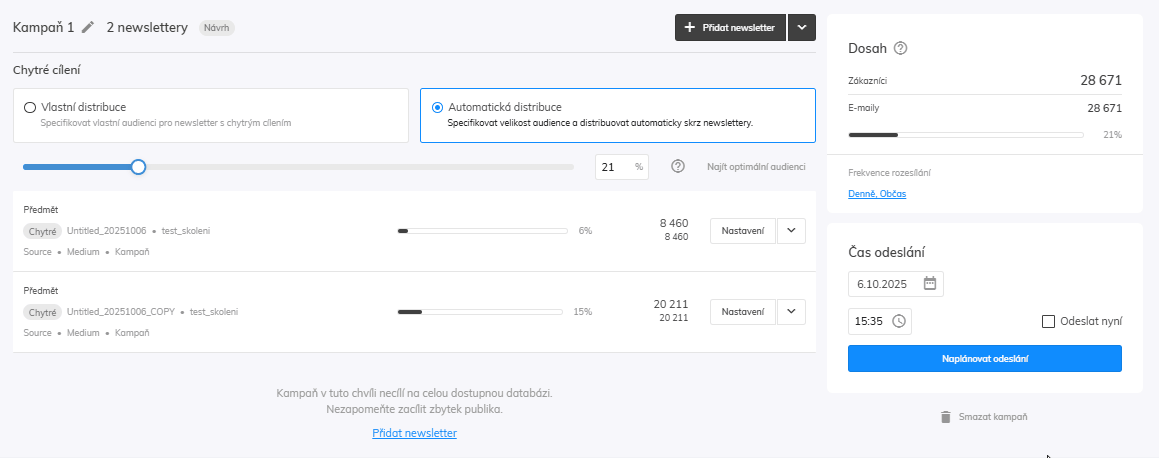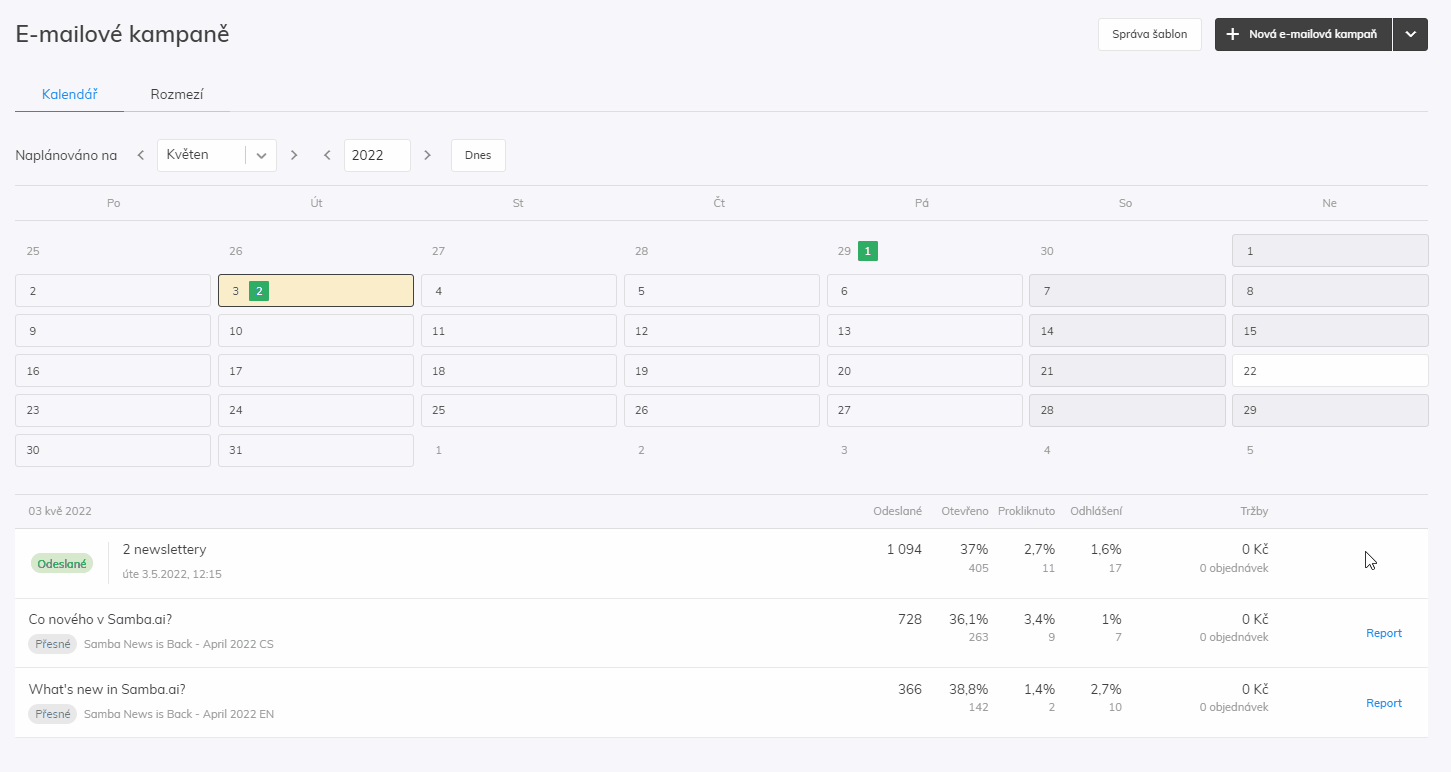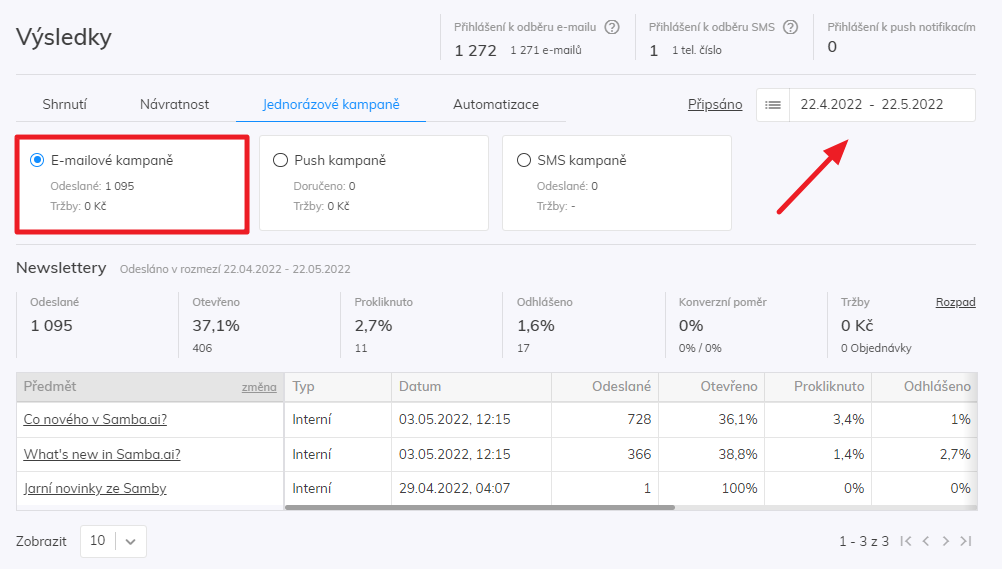This post is also available in:


Tento článek se zabývá vytvořením jednorázové e-mailové kampaně s jedním newsletterem až po pokročilé kampaně obsahující vícero newsletterů.
Tvorba nové jednorázové kampaně
Vyberte „Nová e-mailová kampaň“ v části Jednorázové kampaně -> E-mailové kampaně.
Nový newsletter
Každá jednorázová kampaň může obsahovat jeden či více newsletterů.
Šablona a Produktový filtr
Nejprve vyberte Šablonu. Pokud ještě šablonu vytvořenou nemáte, podívejte se na náš podrobný návod zde.
Typy šablon
- Segmentační – lze využít vkládání statických produktů
- Do šablony můžete vkládat statické produkty pomocí:
- Personalizovaná – tato šablona vám umožňuje používat personalizované zástupné symboly produktů. Zároveň můžete do personalizované šablony přidat i zástupné symboly statických produktů a zkombinovat tak personalizované a statické produkty v jedné šabloně.
Dynamické produkty
Produktové doporučení ušité na míru vašim zákazníkům na základě jejich chování.
Produktový filtr
Tuto možnost použijte, pokud chcete doporučit produkty s určitou charakteristikou. (Například nastavte Sambu tak, aby doporučovala pouze produkty od určitého výrobce v určité kategorii…)
Jak pracovat s produktovými filtry se můžete dočíst v našem článku, který je zaměřený na toto téma.
Limit produktů z podkategorie
Tato možnost konfiguruje maximální počet doporučených produktů z jedné podkategorie, což vám může pomoci docílit rozmanitějšího doporučení produktů.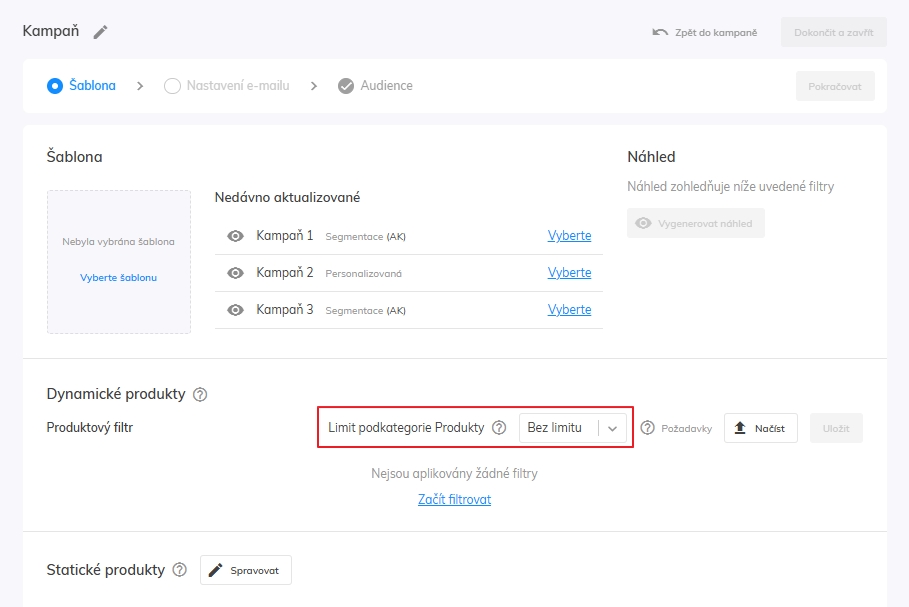
Pamatujte také, že stejný produkt nebude opakovaně v určitém období doporučován danému zákazníkovi, tudíž pokud plánujete posílat kampaň častěji nebo zákazník obdržel již jinou kampaň s podobnými produkty, rozsah vašich produktů by měl být o to větší.
V opačném případě Samba doporučí produkty mimo váš výběr pouze na základě interního algoritmu, ovšem na druhou stranu se bude stále jednat o produkty, které jsou pro zákazníka zajímavé a relevantní.
Produktový filtr & segmentační šablona
Při použití Segmentační šablony by se produktový filtr neměl používat. Pokud chcete do šablony zahrnout pouze konkrétní sadu produktů, můžete je vložit přímo do šablony (viz. Správa produktových dlaždic nebo Statických produktů).
Nastavení e-mailu
- Vyplňte text Předmět a Záhlaví e-mailu. Zahrňte do předmětu oslovení zákazníka.
- Detaily odesílatele jsou nastaveny jako výchozí. Můžete také vybrat a přidat vlastní kontakty.
- Sledování výkonu: Nastavte UTM zdroj, UTM médium a UTM kampaň.
- Klikněte na „Dokončit a zavřít“ a uložte kampaň pomocí tlačítka „Uložit kampaň“.
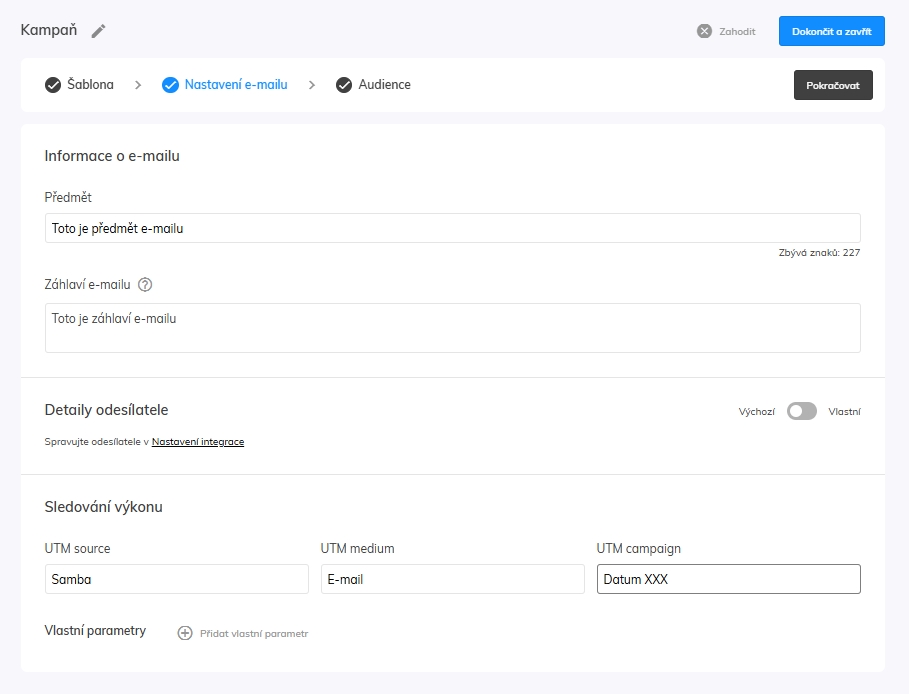 Audience
Audience
Cílová audience
- „Všechny“
- Zacilte na všechny odběratele newsletterů. (Doporučené nastavení)
- „Aktivní“
- Všichni zákazníci, kteří jsou přihlášeni k odběru a jsou definováni ve správě kontaktů jako aktivní po určitou dobu.
- „Neaktivní“
- „Všichni“ mínus „Aktivní“
Ve výchozím nastavení vaše kampaň respektuje „Limit sdělení na zákazníka“. Chcete-li ignorovat denní limit, zaškrtněte políčko níže.
Audience
- Precizní segmentace
- Vyberte tlačítko „Filtrovat audienci“ a zjistěte, kolik zákazníků zvoleným filtrem zacílíte.
- Chytré cílení
Rozeslat testovací e-mail
Nastavení svého e-mailu si můžete ověřit Rozesláním testovacího e-mailu.
Nastavení kampaně
Při vytváření kampaně se na pravém postranním panelu zobrazuje „Dosah“, který zobrazuje, na kolik zákazníků kampaň cílí a kolik jedinečných e-mailů tito zákazníci mají.
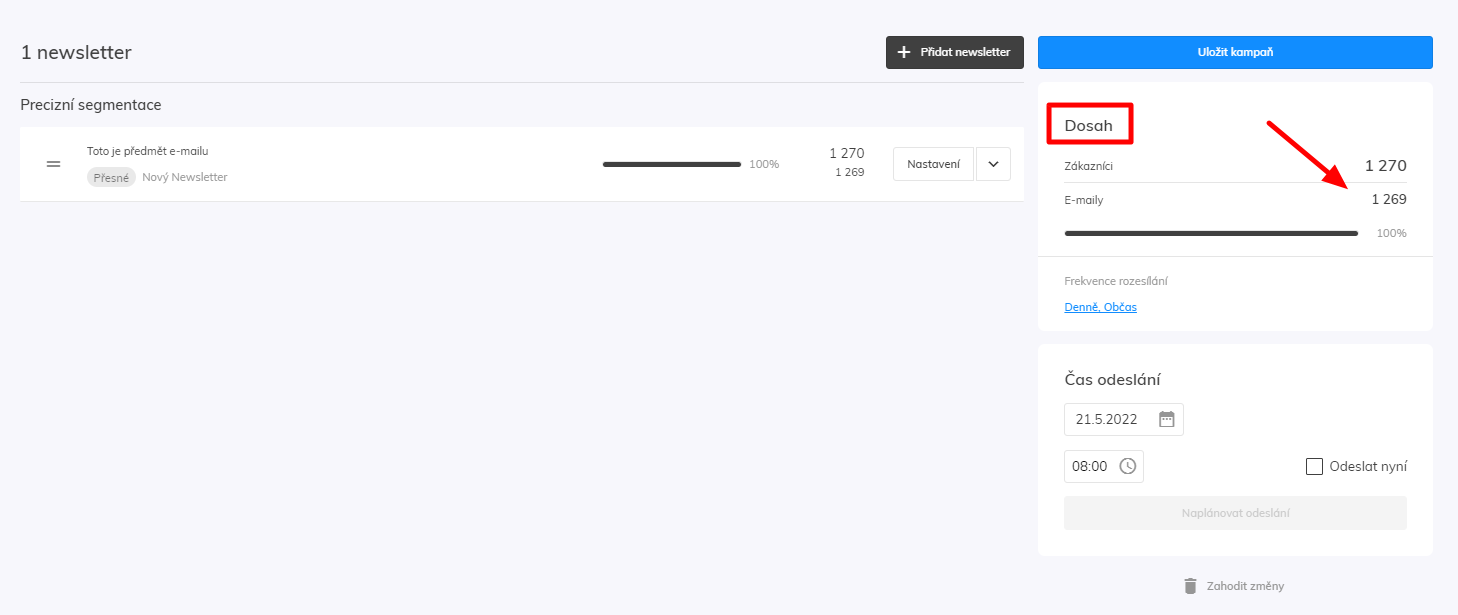 Frekvence rozesílání je automaticky nastavena na Denně a Občas, možnost Nikdy zvolte pouze pokud chcete rozeslat důležitou zprávu, která není reklamního charakteru – tito uživatelé si nepřejí dostávat reklamní zprávy.
Frekvence rozesílání je automaticky nastavena na Denně a Občas, možnost Nikdy zvolte pouze pokud chcete rozeslat důležitou zprávu, která není reklamního charakteru – tito uživatelé si nepřejí dostávat reklamní zprávy.
Pro změnu klikněte na modrý odkaz. Nezapomeňte nastavit datum a čas odeslání. Nakonec uložte kampaň jako koncept nebo ji rovnou aktivujte pomocí tlačítka „Naplánovat odeslání“.
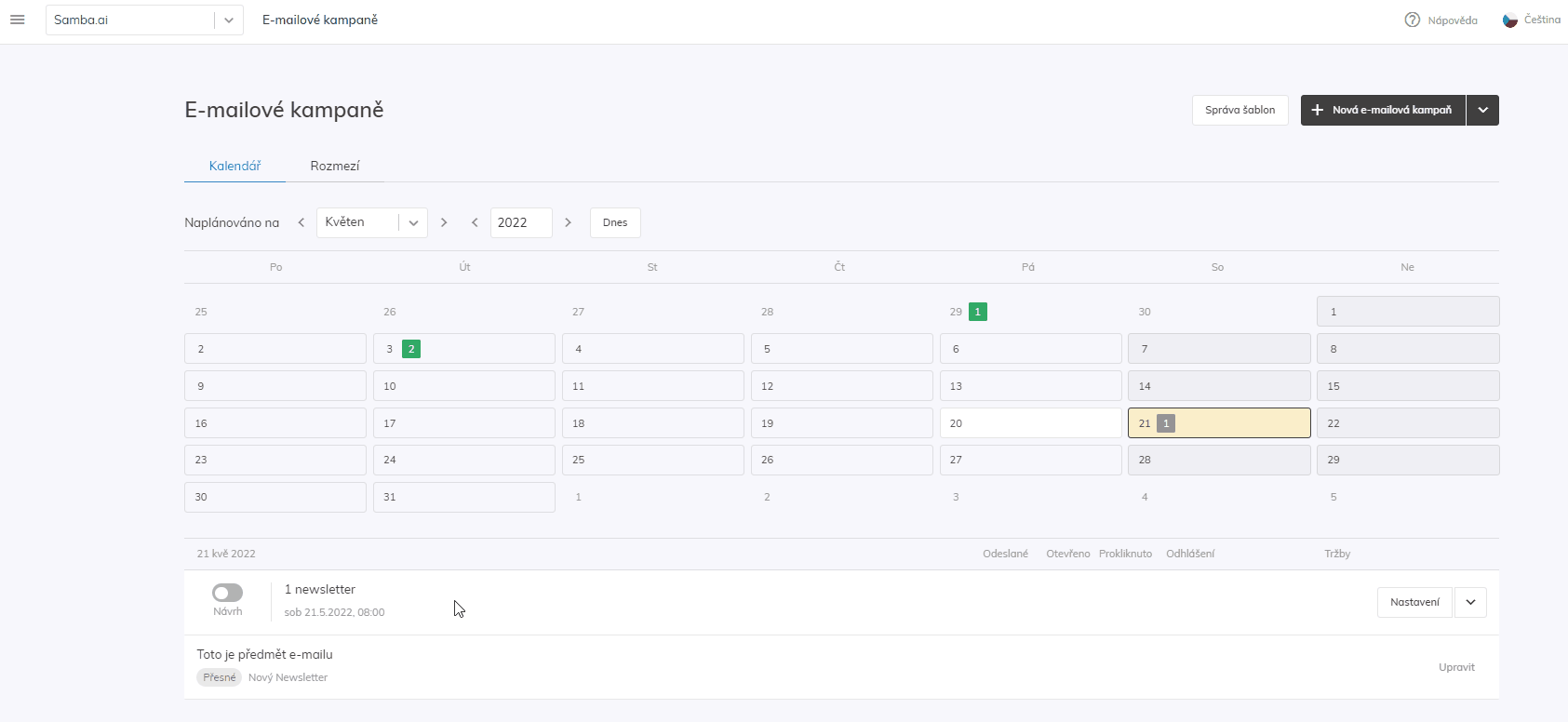 Kampaň můžete aktivovat pomocí přepínače na hlavní obrazovce.
Kampaň můžete aktivovat pomocí přepínače na hlavní obrazovce.
Kampaň s vícero newslettery
Každá kampaň může obsahovat více newsletterů a každý z těchto newsletterů může cílit na různé části vašeho publika.
Pokud jsou v jedné kampani zahrnuty newslettery s „Precizním“ a „Chytrým cílením“, bude mít newsletter Chytrého cílení přednost před ostatními newslettery, kde byla použita Precizní segmentace.
Použijte Optimální audienci k rozdělení publika na základě chytrého algoritmu Samba.
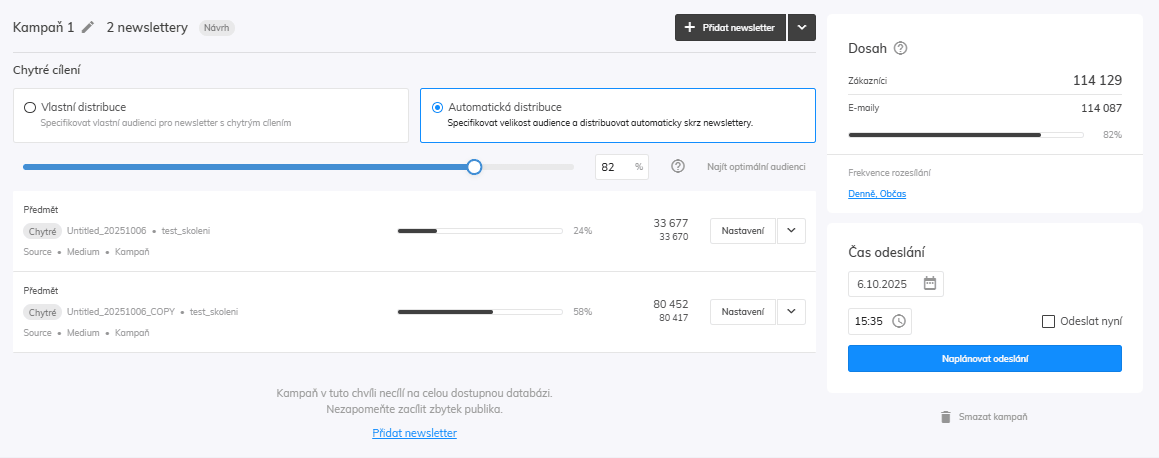 Můžete vybrat část audience s automatickou distribucí, kde hodnota změní distribuci Newsletteru s chytrým cílením.
Můžete vybrat část audience s automatickou distribucí, kde hodnota změní distribuci Newsletteru s chytrým cílením.
Výkon kampaně
Po odeslání kampaně můžete zobrazit její statistiky pomocí tlačítka „Report“.
Pojďme se podívat na statistiky Výkonu:
|
|
Dále ve „Výkonu“ naleznete heatmapu pro desktopovou i mobilní verzi kampaně.
Data zobrazená v heatmapě jsou deduplikována. Při prokliku jednoho zákazníka různými místy šablony, bude pro každé toto místo od tohoto zákazníka zobrazen pouze 1 proklik a to i v případě, že se například hlavním banerem šablony proklikne vícekrát.
Souhrn všech nededuplikovaných interakcí si můžete zobrazit kliknutím na tlačítko „Ukázat data kliknutí“ 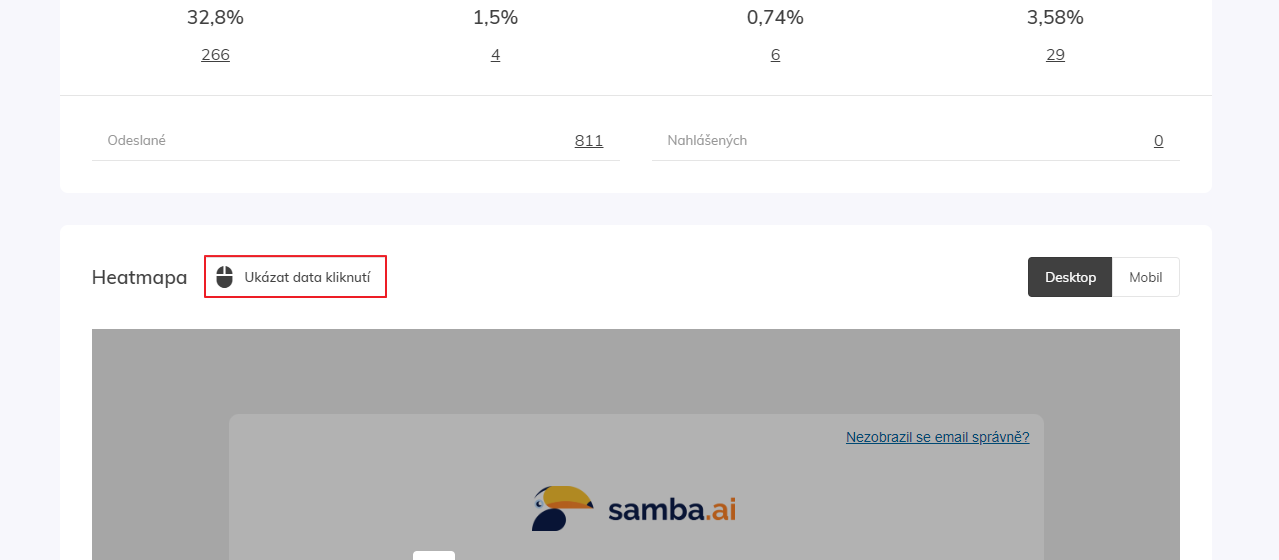
Záložka Aktivita vám zobrazí seznamy zákazníků s jejich e-mailovými adresami v závislosti na jejich stavu (např. Odesláno, Otevřeno atd.). Každý seznam lze exportovat do CSV.
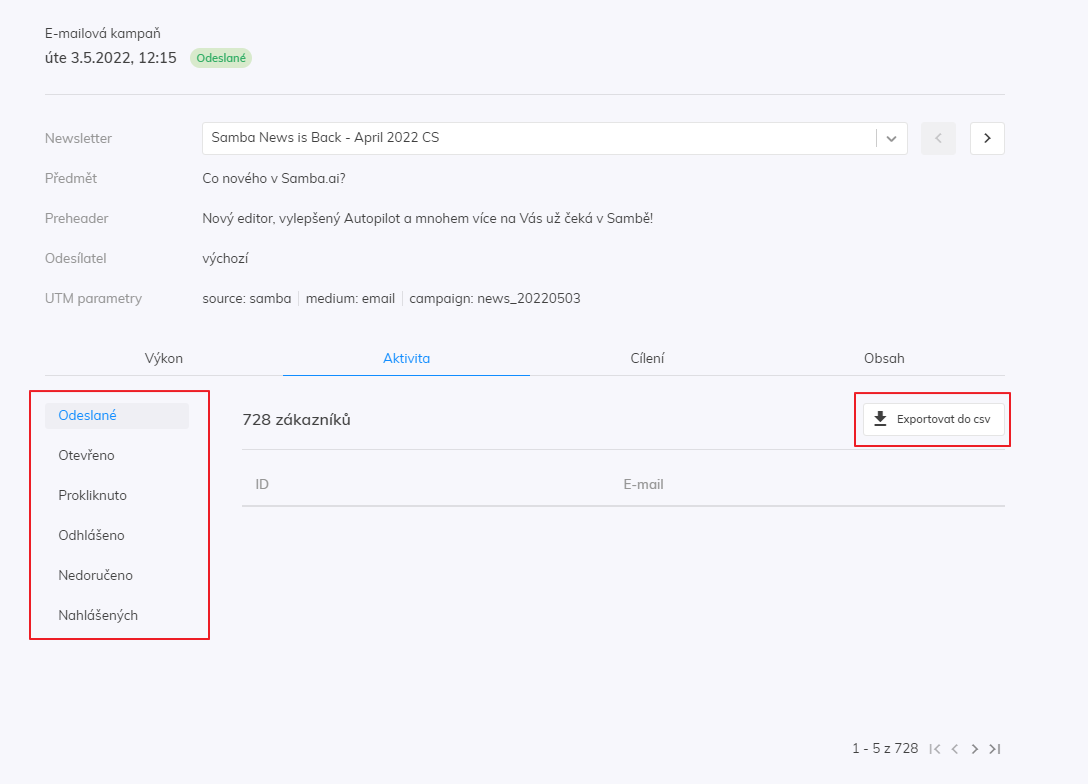 Chcete-li zobrazit statistiky všech svých jednorázových kampaní, přejděte na Dashboard a zvolte požadované období.
Chcete-li zobrazit statistiky všech svých jednorázových kampaní, přejděte na Dashboard a zvolte požadované období.